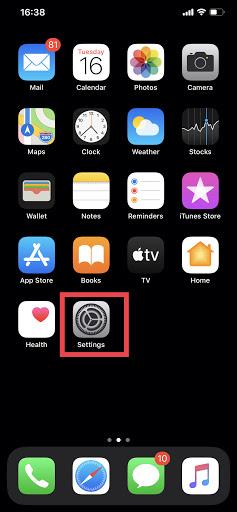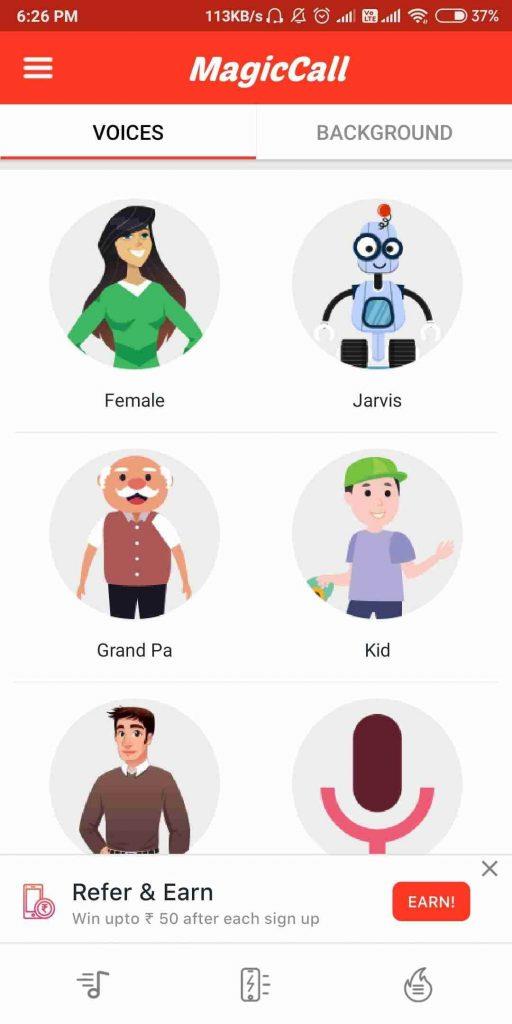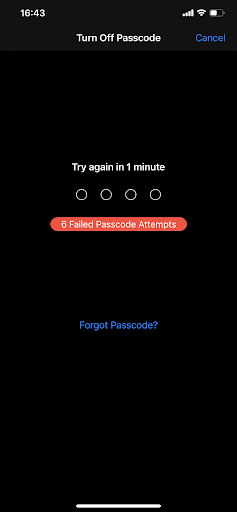Apple nekad nepārsteidz mūs ar jaunām funkcijām un funkcijām, un viena no šādām pārsteidzošām funkcijām ir ekrāna laika piekļuves kods. Tas ļauj lietotājiem pārbaudīt noteiktas lietotnes vai lietotņu veida pavadīto laiku. To var izmantot vairākās ierīcēs, ja izmantojat vienu un to pašu iCloud kontu un šādā veidā; varat pārraudzīt, ko jūsu bērni dara savās ierīcēs, un pat iestatīt taimeri konkrētai lietotnei vienas dienas laikā. Izpētīsim iespējas un uzzināsim visu par tā lietošanu, taču pirms tam mums ir jāsaprot, kas ir Apple ierīču ekrāna laika piekļuves kods.
Lasiet arī: Vecāku kontrole 101: Kā pārvaldīt ekrāna laiku operētājsistēmā Mac, lai ierobežotu lietošanu
Kas ir ekrāna laika piekļuves kods un tā pamatfunkcijas?
Dažas no vissvarīgākajām ekrāna laika piekļuves koda funkcijām ir:
Dīkstāves laiks : šī funkcija ļauj iestatīt laiku, kad jūs nedrīkstat lietot tālruni. Iespējojot šo funkciju, varat atļaut dažas lietotnes, un pēc noklusējuma saņemsit tālruņa zvanus. Visas pārējās nesvarīgās lietotnes pārtrauks darboties dīkstāves laika ierobežojuma laikā. Var iestatīt laika ilgumu, kā arī noteiktas dienas.
Lietojumprogrammu ierobežojumi : Apple automātiski klasificēs jebkuru savā Apple ierīcē instalēto lietotni noteiktā kategorijā, piemēram, spēles, veselība, lasīšana, izklaide utt. Pēc tam lietotāji var iestatīt laika ierobežojumus noteiktai kategorijai vai konkrētai lietotnei. Piemēram, ja spēlēm iestatāt vienas stundas laika ierobežojumu, visām spēļu lietotnēm, kuras palaižat savā ierīcē, kopējais laiks būs tikai viena stunda dienā. Turklāt jūs nevarēsit spēlēt nevienu no tiem.
Saziņas ierobežojumi : Apple ļauj lietotājiem iestatīt saziņas ierobežojumus kontaktpersonu lietotnēm, piemēram, tālruņa lietotnei, FaceTime un ziņojumiem.
Kad esat konfigurējis ierīces ekrāna laika iestatījumus pēc tam, kad esat pavadījis daudz laika, nosakot laika ierobežojumus, ir svarīgi bloķēt šos iestatījumus, lai neviens tos nevarētu mainīt. Un tas tiek panākts, Apple ierīcēs izmantojot ekrāna laika piekļuves kodu.
Lasiet arī: 5 ieradumi, kurus varat pielāgot, lai ierobežotu ekrāna laiku viedtālruņos
Kā iestatīt ekrāna laika piekļuves kodu iPhone un iPad?
Tagad, kad esat sapratis, kas ir ekrāna laika piekļuves kods un kādas ir tās priekšrocības, ļaujiet mums pārbaudīt darbības, kas jāveic, lai Apple ierīcē iestatītu ekrāna laika piekļuves kodu:
1. darbība : iPhone tālrunī palaidiet lietotni Iestatījumi.
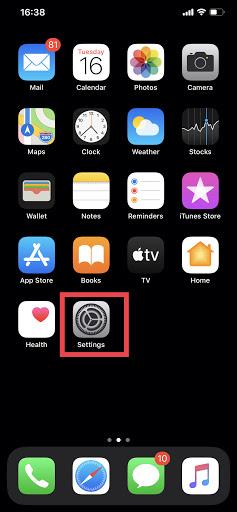
2. darbība: atrodiet ekrāna laiku un pieskarieties tam, lai pārvietotos iekšā, un pēc tam atlasiet opciju Iestatīt ekrāna laika piekļuves kodu.
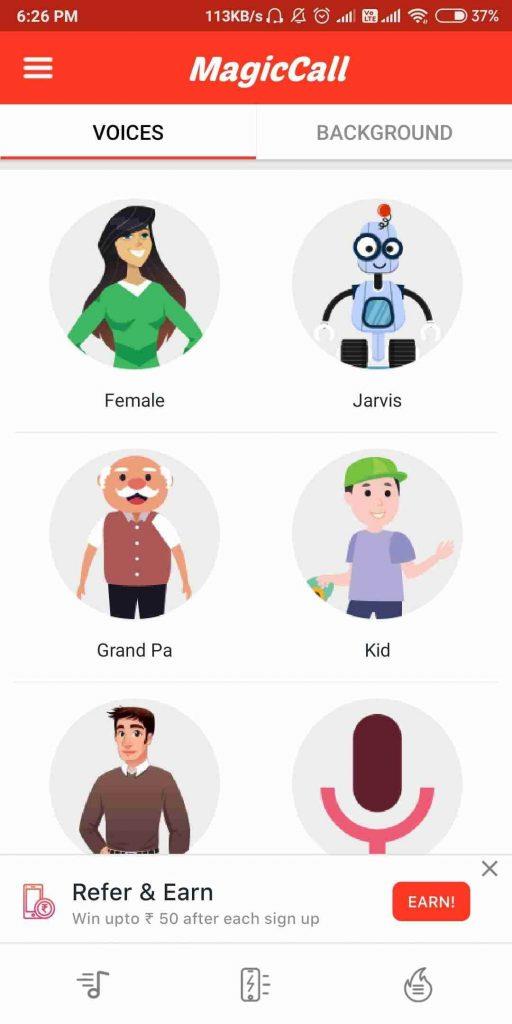
3. darbība. Šeit jums būs divreiz jāievada četri cipari un noteikti tie jāatceras.
4. darbība : Apple nekad nelaiž garām iespēju verificēt lietotāju, un šeit tas lūgs ievadīt Apple ID lietotājvārdu un paroli.
5. darbība. Tas arī viss. Tagad, kad ekrāna laika piekļuves kods ir iestatīts, iestatījumus var mainīt tikai tie, kas to zina.
Lasiet arī: Kā pārvaldīt bērnu ekrāna laiku, uzturoties mājās
Kā Apple ierīcē nomainīt ekrāna laika piekļuves kodu?
Ja esat aizmirsis ekrāna laika paroli savā Apple ierīcē, nav iespējams to atgūt.
1. darbība : pieskarieties ikonai Iestatījumi, lai to palaistu.
2. darbība : pieskarieties Mainīt ekrāna piekļuves kodu un pēc tam vēlreiz pieskarieties tai pašai opcijai.
3. darbība : tagad pieskarieties Aizmirsu kodu.
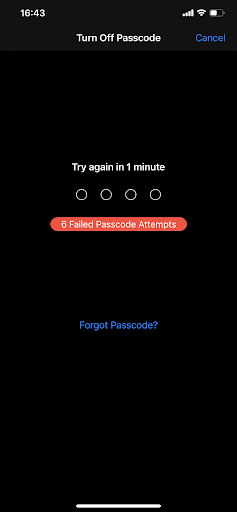
4. darbība : ievadiet ierīcē iestatītos Apple ID akreditācijas datus.
5. darbība. Tagad varat ievadīt jaunu piekļuves kodu un ievadīt to vēlreiz, lai to apstiprinātu.
Kā redzat, nav jāuztraucas, ja esat aizmirsis ekrāna laika paroli, ja zināt savus Apple ID akreditācijas datus. Šīs darbības darbojas visās Apple ierīcēs, kurās darbojas iOS, un tās ir vienkāršākās zināmās darbības, kā Apple ierīcēs mainīt ekrāna laika piekļuves kodu.
Lasiet arī: Biežākās problēmas ar ekrāna laiku, kas nedarbojas operētājsistēmā iOS 12, un kā tās novērst?
Kad Apple iOS ierīcēs izmantot ekrāna laika piekļuves kodu?
Apple ekrāna laika paroli nedrīkst sajaukt ar piekļuves kodu, ko izmanto iPhone atbloķēšanai. Tas būtu cits piekļuves kods, un tas tiktu izmantots tikai, lai atbloķētu ekrāna laika opcijas un veiktu izmaiņas. Ekrāna laika piekļuves kods tiks pārbaudīts no lietotāja tikai tad, kad lietotājs mēģinās veikt kādu no tālāk norādītajām darbībām.
- Mainiet dīkstāves iestatījumus un laikus.
- Mainiet noteiktas lietotnes ierobežojuma laiku
- Atspējojiet opciju Kopīgot ekrāna ierīces.
- Mainiet saziņas lietotnes ierobežojumus.
- Atspējojiet jebkuru ekrāna laika opciju.
Citā situācijā, piemēram, ja savā iOS ierīcē esat iestatījis vienu stundu spēles laika, pēc stundas beigām visas spēļu kategorijā esošās lietotnes tiks atspējotas. Tomēr, ja joprojām vēlaties spēlēt spēli, varat pieskarties pelēkajai spēles ikonai, un tā lūgs ievadīt ekrāna laika piekļuves kodu un ļaus jums spēlēt spēli.
Arī: kā izmantot iOS 12 ekrāna laika un lietotņu ierobežojumu funkcijas
Kā izmantot ekrāna laika piekļuves kodu ar ģimenes koplietošanu?
Ģimenes koplietošana ir vēl viena pārdomāta Apple funkcija, kas ļauj koplietot lietojumprogrammas un abonementus ar ģimenes locekļiem. Tas ietver arī ģimenes ekrāna laika iestatīšanu, kas ļauj ģimenes konta pārvaldniekam iestatīt ekrāna laika ierobežojumus katram dalībniekam, kas ir savienots ar to pašu Apple ID. Lai pārvaldītu ekrāna laika iestatījumus, veiciet šīs darbības:
1. darbība. Pieskarieties lietotnei Iestatījumi un atrodiet ekrāna laiku.
2. darbība. Pieskarieties vienumam Iestatīt ekrāna laiku ģimenei.
3. darbība. Pievienojiet bērna Apple kontu.
Pēc pievienošanas tagad varat iestatīt, cik ilgi jūsu bērniem ir jāizmanto konkrēta lietotne, kā arī zināt, kā viņi izmanto savu ierīci visas dienas garumā.
Lasiet arī: Labākās tālruņa lietojuma izsekošanas lietotnes — ekrāna laika izsekotājs
Kā noņemt ekrāna laika piekļuves kodu
Pēdējā tēma ir par to, kā dzīvot brīvu dzīvi bez ierobežojumiem, ja jums ir paškontrole un zināt, ko darāt. Vienkāršākiem vārdiem sakot, ir pienācis laiks noņemt ekrāna laika piekļuves kodu un izmantot jebkuru lietotni tik ilgi, cik vēlaties. Lai to izdarītu, veiciet šīs darbības:
1. darbība : atveriet lietotni Iestatījumi un pieskarieties ekrāna laika izvēlnei.
2. darbība : pieskarieties Mainīt ekrāna laika piekļuves kodu un tā vietā, lai to mainītu, atrodiet un atlasiet opciju Izslēgt ekrāna laika piekļuves kodu.
3. darbība . Ievadiet pašreizējo ekrāna piekļuves kodu, un šī funkcija tiks izslēgta.
Jūsu domas par to, kas ir ekrāna laika piekļuves kods un kā izmantot šīs funkcijas priekšrocības?
Pavadīt laiku savā iOS ierīcē ir lieliski un svarīgi, taču, kā saka, “pārāk daudz visa ir slikti”. Apple ekrāna laika piekļuves koda funkcija ir patiešām noderīga, lai iestatītu ierobežojumus dažādām lietotnēm un kategorijām. Tas var palīdzēt kontrolēt mūsu bērnu un mūsu pašu ekrāna laiku. Lai gan, iespējams, jums ir ekrāna laika piekļuves kods, un tas ir jāievada, lai apietu iestatīto laiku, tas darbotos kā atgādinājums, ka esat jau pavadījis ierīcē ikdienas atvēlēto konkrētajai lietotnei atvēlēto laiku. Sekojiet mums sociālajos medijos – Facebook un YouTube . Ja jums ir kādi jautājumi vai ieteikumi, lūdzu, paziņojiet mums tālāk komentāru sadaļā.